El Análisis al arranque es una función avanzada que realiza un análisis para detectar los tipos conocidos de malware y elimina las amenazas antes de que se inicien el sistema operativo y otros servicios. No funciona de manera automática ni regular. Si sospechas que tu PC contiene software malicioso, puedes programar manualmente el análisis para que se ejecute la próxima vez que se inicie el equipo.
Gestiona las respuestas a las amenazas
Antes de programar y ejecutar un Análisis al arranque, debes especificar cómo responderá este ante las amenazas detectadas. Si desactivas las acciones automáticas, se te indicará durante el Análisis al arranque que selecciones de forma manual una acción para cada amenaza detectada.
Para especificar cómo responde Análisis al arranque ante las amenazas detectadas:
- Abre Avast Antivirus y selecciona Protección ▸ Análisis de virus.
- Haz clic en
 Configuración (el icono de engranaje) en el lado derecho de la pantalla.
Configuración (el icono de engranaje) en el lado derecho de la pantalla. 
- Selecciona la pestaña Análisis al arranque.
- En Acciones automáticas durante los análisis, selecciona la acción automática que prefieras:
- Solucionar automáticamente (recomendado): Avast Antivirus intenta reparar el archivo. Si no lo logras, mueve el archivo a la Cuarentena o lo eliminas si ninguna de las acciones tiene éxito.
- Mover a Cuarentena: Avast Antivirus envía el archivo a la Cuarentena.
- Borrar: Avast Antivirus elimina permanentemente el archivo del PC.
- No hacer nada - Modo manual (activado de forma predeterminada): Avast Antivirus no realiza ninguna acción.
Cuando ejecutas Análisis al arranque, Avast Antivirus analiza tu sistema en busca de amenazas de acuerdo con tus preferencias.
Ejecuta Análisis al arranque
Después de especificar cómo responderá Análisis al arranque ante las amenazas detectadas, sigue las instrucciones siguientes para programarlo:
- Abre Avast Antivirus y selecciona Protección ▸ Análisis de virus.
- Haz clic en el mosaico Análisis al arranque.
- Haz clic en Preparar análisis.
- Haz clic en Reiniciar ahora para reiniciar el PC.
- Cuando tu PC se reinicie, se mostrará la pantalla de progreso del Análisis al arranque. El análisis normalmente tarda varios minutos, pero la duración varía según la velocidad de tu sistema y el número de archivos que se analicen.
 Para omitir el análisis, pulsa la tecla
Para omitir el análisis, pulsa la tecla Escen el teclado. - Ante cualquier amenaza detectada, Avast Antivirus aplica la acción especificada en las opciones de la aplicación. Si has desactivado las acciones automáticas y se detectan amenazas, marca las casillas junto a las amenazas correspondientes y selecciona Resolver todo o Resolver seleccionados.
Una vez finalizado el análisis, Windows se inicia.
Configura las opciones de análisis
Para personalizar aún más la configuración del Análisis al arranque:
- Abre Avast Antivirus y selecciona Protección ▸ Análisis de virus.
- Haz clic en
 Configuración (el icono de engranaje) en el lado derecho de la pantalla.
Configuración (el icono de engranaje) en el lado derecho de la pantalla. 
- Selecciona la pestaña Análisis al arranque.
- Define los siguientes ajustes para tu próximo Análisis al arranque:
- Notificarme sobre programas potencialmente no deseados: asegúrate de que esta casilla esté marcada si quieres que el Análisis al arranque busque programas que se descargan sigilosamente con otros programas y que, por lo general, llevan a cabo una actividad no deseada.
- Analizar en busca de herramientas: elige detectar o ignorar «Herramientas» como extractores de criptomonedas y generadores de claves.
- Descomprimir archivos: asegúrate de que esta casilla esté marcada si quieres que Avast Antivirus desempaquete los archivos comprimidos durante el análisis.
- Partes del PC que analizar: selecciona Todos los discos duros o Unidad del sistema para especificar qué espacio de datos quieres analizar.
- Programas de inicio automático: permite a Avast Antivirus analizar los programas que se inician automáticamente cuando enciendes el equipo.
- Acciones automáticas durante los análisis: configure acciones automáticas para cualquier amenaza que detecte el Análisis al arranque.
Otras recomendaciones
Para obtener más información sobre los análisis de Avast Antivirus, consulta el artículo siguiente:
- Más información sobre los análisis de virus en Avast Antivirus
- Excluir algunos archivos o sitios web de un análisis en Avast Antivirus
- Ajustar la configuración de Análisis de virus de Avast
- Revisar el historial de análisis en Avast Antivirus
- Avast Premium Security
- Avast Free Antivirus
- Windows
Actualizado el: 16/01/2025






 Para omitir el análisis, pulsa la tecla
Para omitir el análisis, pulsa la tecla 
